TP Link Wifi Şifre Değiştirme 192.168.I.I – Videolu Pratik Anlatım
Wifi şifresi kablosuz internet bağlantılarında güvenliği sağlamak için kullanılan sizin belirlediğiniz bir şifredir. Bu makalemizde hepimizin merak ettiği TP Link wifi şifre değiştirme işlemi nasıl yapılır sorusunun cevabı vereceğiz.
Neden Wifi Şifresine İhtiyaç Duyarız?
İnternet bağlantısı herkesin kendine özel bir bağlantıdır. Wifi şifresi bir evin kapısı gibidir, eğer siz wifi ağınıza şifre koymazsanız size özel olan bu kapıdan içeriye art niyetli kişiler girebilir ve buda güvenlik problemlerine neden olur. İnternetinizi en güvenli şekilde kullanmak için ağ bağlantınızı mutlaka wifi şifresi ile koruyun. tplinkwifi.net şifre değiştirme işlemleri için yazımızın devamındaki işlemleri dikkatlice yaparak gerçekleştirin.
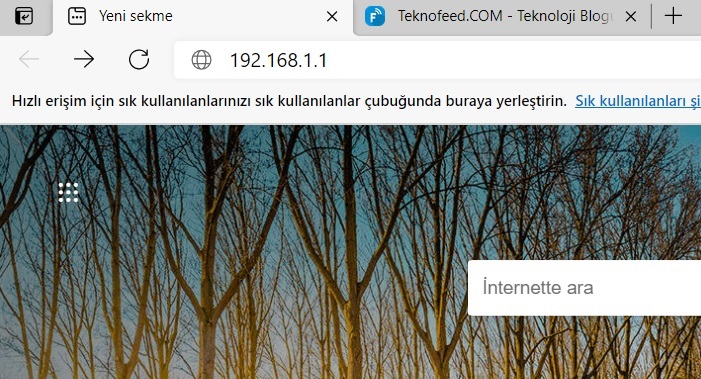
192.168.o.1.1 Tp Link Wifi Şifre Değiştirme
Tp link wifi şifre değiştirme nasıl yapılır sorusunun cevabını sizler için hazırladık. Aynı işlemleri uygulayarak telefondan wifi şifresi değiştirme işlemini de yapabilirsiniz. 192.168.o.1.1 tp link wifi şifre değiştirme ve daha fazla için aşağıdaki işlemleri adım adım takip edelim.
Tp link wifi şifre değiştirme
- Modem ara yüzüne giriş yapmadan önce önce modem ve bilgisayarınız arasına bir Ethernet (LAN) kablosunun takılımı değil mi kontrol ediniz.
- Bir bilgisayar kullanmıyorsanız cep telefonunuzdan veya tabletinizden bağlantı yapacaksınız aktif kullanılan wifi şifresi ile yapılabilir.
- Modem ara yüzüne girmek için her markanın farklı adres tanımlaması vardır. Biz TP Link marka modemlerimizin çoğunda ara yüze girerken tarayıcımızın adres satırına 192.168.1.1 veya 192.168.0.1.1 yazıp entere basıyoruz. Sonrasında karşımıza admin paneli geliyor.
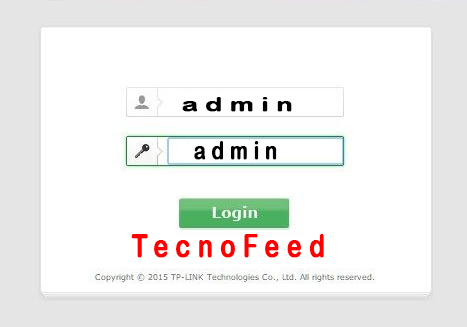 Karşınıza gelen modem giriş ekranında kullanıcı adı kısmına “admin” şifre kısmına “admin” yazarak giriş yapalım.
Karşınıza gelen modem giriş ekranında kullanıcı adı kısmına “admin” şifre kısmına “admin” yazarak giriş yapalım.- Alternatif Şifreler: Ttnet kullanıcı adı: admin şifre: ttnet kullanınız. Superonline: Kullanıcı adı: admin şifre: superonline. Türk Telekom kullanıcı adı: admin şifre: turktelekom veya ttnet ‘dir. Türknet kullanıcı adı: admin şifre: turknet veya admin
- TP Link Wifi Şifre Değiştirme 192.168.1.1 Kullanıcı bilgilerini yazıp giriş yaptıktan sonra, karşımıza TP Link 192.168.1.1 modem arayüzü gelecektir.
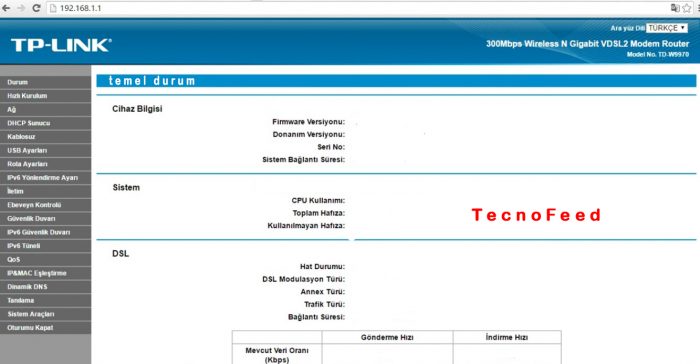 Şifre değiştirme dahil modem ile ilgili tüm ayarları bu ekrandan yapacağız. Bundan sonra sol kenarda bulunan menüden Kablosuz menüsü üzerine tıklayarak yeni açılan menü içerisinden de kablosuz güvenlik seçeneğini seçmemiz gerekmektedir. Seçtikten sonra karşımıza kablosuz güvenlik ayarları kısmı çıkacaktır.
Şifre değiştirme dahil modem ile ilgili tüm ayarları bu ekrandan yapacağız. Bundan sonra sol kenarda bulunan menüden Kablosuz menüsü üzerine tıklayarak yeni açılan menü içerisinden de kablosuz güvenlik seçeneğini seçmemiz gerekmektedir. Seçtikten sonra karşımıza kablosuz güvenlik ayarları kısmı çıkacaktır.- Bu kısımda wifi kullanıcı adı, şifresi, şifreleme şekli ve diğer ayarlar olduğunu göreceksiniz. SSID kısmı modeminizin wifi isminin tanımlandığı yerdir. Buraya wifi adınıyazıyoruz. Kablosuz şifre yazısını gördüğünüz yere ise Türkçe karakter, boşluk ve özel karakter olmadan başkalarının kolaylıkla bulamayacağı bir şifre belirleyerek yazmalısınız.
- Bu işlemleri tamamlayınca en altta gördüğünüz Kaydet diyerek yaptığınız değişiklikleri kaydediniz. Daha sonra modemi yeniden başlatarak eski bilgilerimizi sıfırlamış oluyoruz. Artık tüm cihazlarınıza yeni şifrenizi girerek artık internete bağlanabilirsiniz.
192.168.l.l Tp Link Şifre Değiştirme
192.168.l.l tp link şifre değiştirme işlemi en basit şekilde nasıl yapacağınızı bu videoda sizler için anlattık. 192.168.1.1 tp link şifre değiştirme adımları için videodaki adımları sırası ile takip edin.
Takıldığınız noktalarda yorumlardan bizlere ulaşarak yardım isteyebilirsiniz. Ayrıca daha fazla seçenek için Google‘da arama yapabilirsiniz.



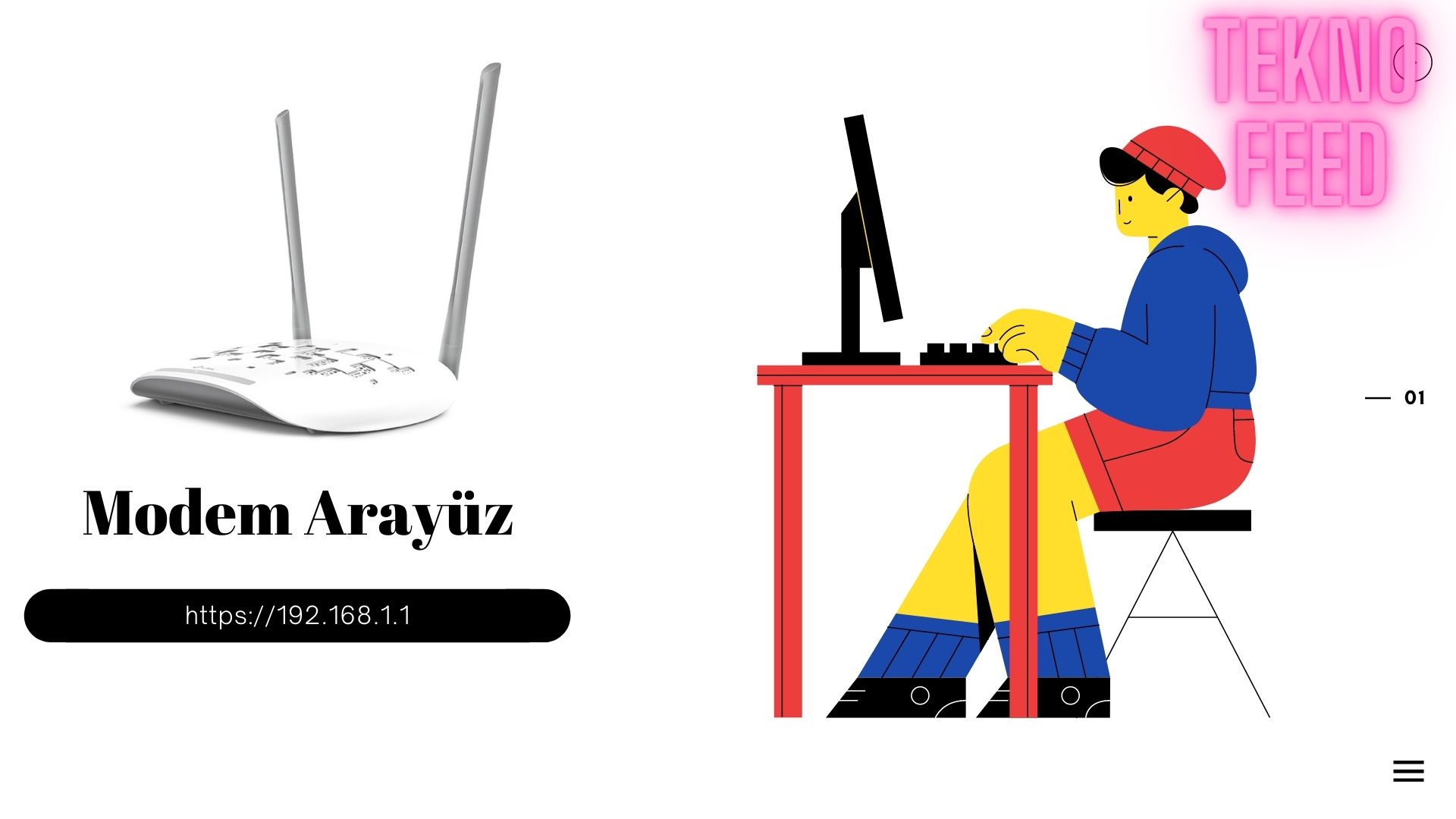

Paylaşım için çok çok sağolun. İşime yaradı verdiğiniz bilgiler.